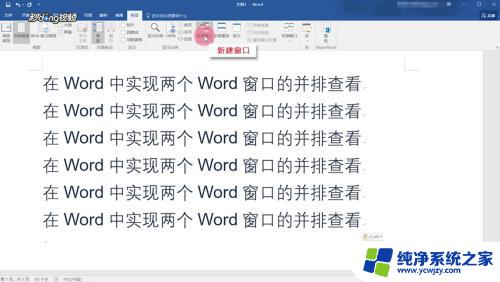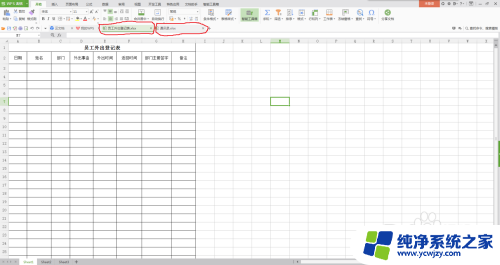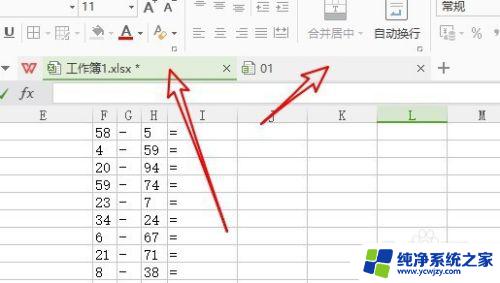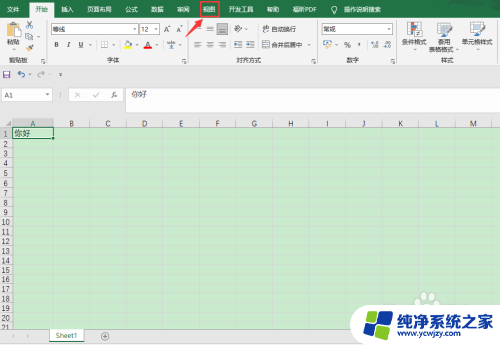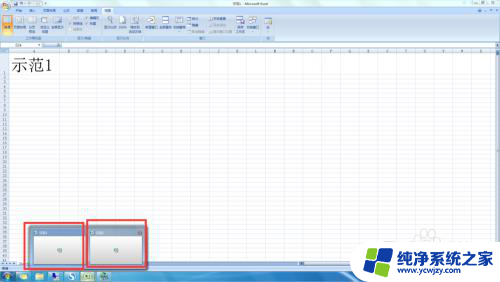excel怎么两个窗口显示 Excel如何打开多个窗口进行独立显示
更新时间:2023-12-08 12:09:05作者:yang
在日常工作中,我们经常需要同时处理多个Excel文件,Excel默认只能打开一个窗口,这使得我们在处理多个文件时十分不便。幸运的是Excel提供了一种便捷的功能,可以让我们同时打开多个窗口,并实现独立显示。通过使用这个功能,我们可以在同一时间同时查看和编辑多个Excel文件,大大提高工作效率。下面将介绍如何在Excel中打开多个窗口以及如何使它们实现独立显示。
具体方法:
1.首先打开一个Excel表格。

2.然后点击文件。
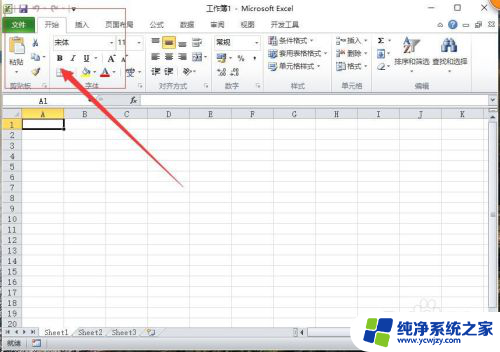
3.在文件里面点击选项。
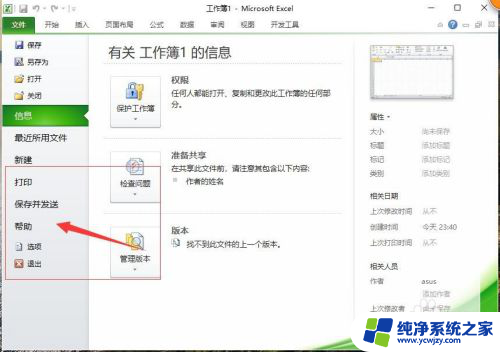
4.进入选项以后点击高级设置,在高级设置里面。勾选在任务栏里面显示所有窗口。
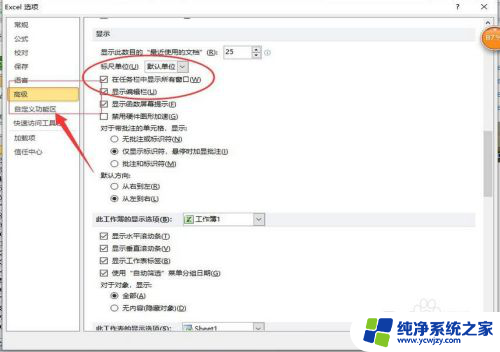
5.然后回到表格打开两个Excel表格。
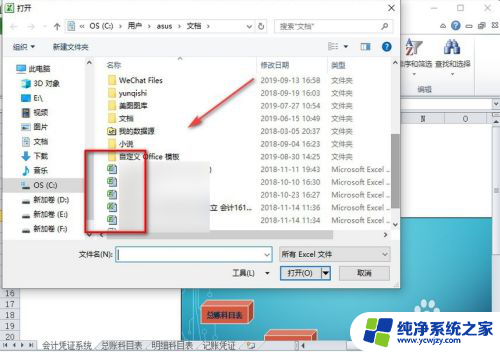
6.两个Excel表格就会在电脑上显示两个独立的窗口了。
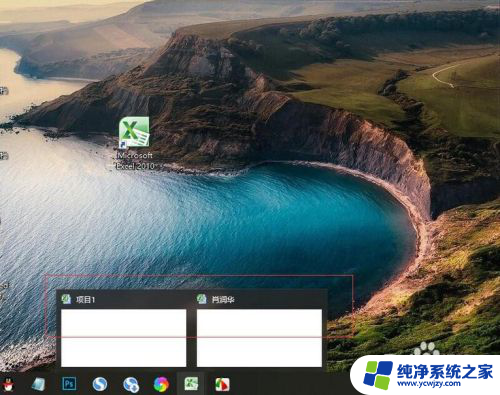
7.总结:
1.打开一个Excel表格。
2.在表格里面点击文件。
3.然后在文件里面点击选项。
4.在选项里面点击高级设置。
5.在高级设置里面把窗口独立显示。
6.然后打开两个Excel表格就可以独立显示。
以上是如何在Excel中同时显示两个窗口的全部内容,如果您有需要,可以按照以上步骤进行操作,希望对大家有所帮助。